Wie behebt man "Das Gerät, das von diesem kryptografischen Anbieter angefordert wird, kann nicht verwendet werden"?
Problem: Aus irgendeinem Grund kann ich mich nicht mit meiner PIN anmelden. Windows Sicherheit sagt, dass es mich nicht anmelden kann und gibt diese Erklärung ab: „Das Gerät, das von diesem kryptographischen Anbieter angefordert wird, kann nicht verwendet werden.“ Könnt ihr mir bitte helfen?
Akzeptierte Antwort
„Das Gerät, das von diesem kryptographischen Anbieter angefordert wird, kann nicht verwendet werden“ ist ein Fehler, der kürzlich in der Windows Hello-Funktion festgestellt wurde. Viele Leute berichteten über Probleme bei der Anmeldung mit PIN, Versuche den PIN zu ändern oder bei ihrem erstmaligen Setup. Der PIN-Fehler bezieht sich auf die Fehlercodes 0x8009002d, 0x80070032 und 0x80090030.
Die Windows Hello-Funktion ermöglicht es Windows 10-Nutzern, sich durch Gesichtserkennung, Fingerabdrücke oder Iris-Scans an ihr Benutzerkonto anzumelden. Alle diese Anmeldeoptionen erfordern jedoch eine kompatible Hardware und Bio-Authentifizierungsscanner. Deshalb bevorzugen viele Menschen immer noch die gute alte PIN, die aus 4 bis 6 Ziffern besteht und im Vergleich zum üblichen Passwort leichter zu merken ist.
Allerdings hat das Windows Hello-Feature einige größere Fehler. „Das Gerät, das von diesem kryptographischen Anbieter angefordert wird, kann nicht verwendet werden“ ist einer davon. Viele Leute berichteten von Fehlern bei der PIN-Funktion, aufgrund derer sie bei der Anmeldung am Bildschirm festsitzen, ohne einen Weg in das System zu finden.
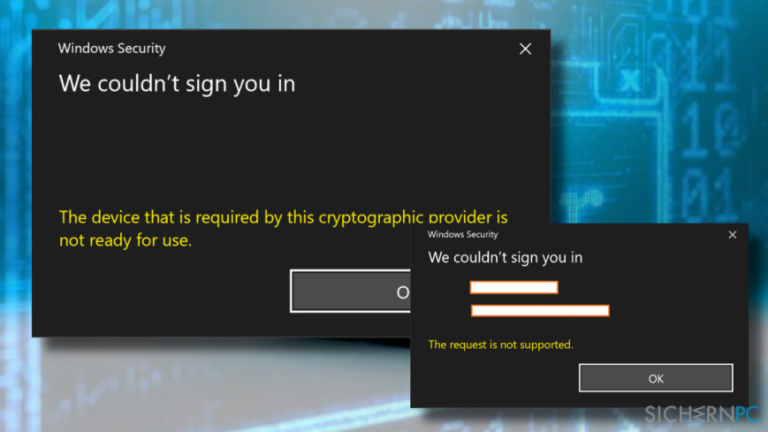
Für einige Betroffene ist das Problem nach dem Neustart des Systems wie aus dem Nichts aufgetreten. Anderen wiederum erhielten den Fehler nach einer sauberen Windows 10-Installation. Am häufigsten tritt das Problem jedoch auf, wenn die PIN zum ersten Mal eingerichtet oder zurückgesetzt wird. Microsoft hat bisher nicht erklärt, warum dies passieren kann und was in solch einem Falle getan werden muss.
Betroffene berichteten, dass die Erstellung neuer Konten und deren Verknüpfung mit Microsoft nicht den Fehler „Das Gerät, das von diesem kryptographischen Anbieter angefordert wird, kann nicht verwendet werden“ beheben konnten. Ohne eine geeignete Lösung wird das Problem leider früher oder später wieder auftreten.
Eine weitere abgelehnte Lösung für „Das Gerät, das von diesem kryptographischen Anbieter angefordert wird, kann nicht verwendet werden“ ist das Zurücksetzen der PIN. Versucht man dies, taucht eine weitere Benachrichtigung auf, die besagt: „Die Anforderung wird nicht unterstützt“, was bedeutet, dass die PIN nicht mehr existiert.
„Das Gerät, das von diesem kryptographischen Anbieter angefordert wird, kann nicht verwendet werden“ problemlos beheben
Keine Panik, wenn Sie beim Einloggen in Windows 10 auf den Fehler „Die Anmeldung war nicht möglich“ gestoßen sind. Obwohl Microsoft noch keine offiziellen Lösungen bereitgestellt hat, gibt es ein paar Methoden, die man ausprobieren kann.
Zunächst einmal können Sie versuchen, ein neues Benutzerkonto zu erstellen und es mit Ihrem Microsoft-Konto zu verknüpfen. Laut denen, die den Fehler „Das Gerät, das von diesem kryptographischen Anbieter angefordert wird, kann nicht verwendet werden“ erlebt haben, ist diese Lösung nur vorübergehend, aber wenn Sie sich dringend so schnell wie möglich in Ihren PC einloggen müssen, ist dies auf jeden Fall eine Option.
Wenn es nicht geholfen hat, sollten Sie überprüfen, ob die Kryptografiedienste ausgeführt werden. Vergewissern Sie sich hierbei, dass der Dienst auf Automatisch eingestellt ist. Gehen Sie hierfür wie folgt vor:
- Drücken Sie auf die Tasten Windows + R, geben Sie services.msc ein und drücken Sie die Eingabetaste.
- Scrollen Sie nach unten, bis Sie Kryptografiedienste finden und führen Sie darauf einen Doppelklick aus.
- Stellen Sie zunächst sicher, dass der Starttyp auf Automatisch eingestellt ist.
- Wenn der Dienst ausgeführt wird, klicken Sie auf die Schaltfläche Anhalten.
- Drücken Sie dann auf Starten, um ihn neu zu starten.
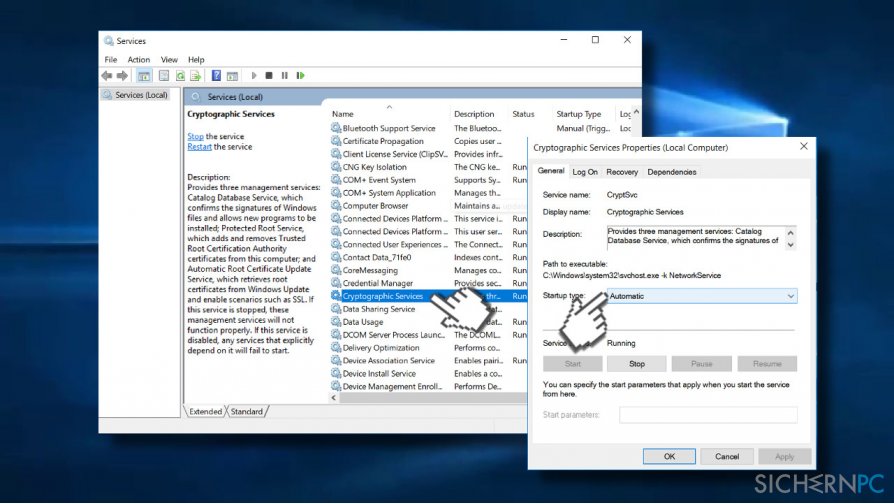
Wenn diese Schritte nicht geholfen haben, probieren Sie die folgenden Methoden aus:
Lösung 1. Ordner ACLs On Ngc zurücksetzen
- Klicken Sie mit der rechten Maustaste auf das Windows-Symbol und wählen Sie Eingabeaufforderung (Administrator).
- Kopieren Sie den folgenden Befehl und fügen Sie ihn in die Eingabeaufforderung ein: icacls C:\\Windows\\ServiceProfiles\\LocalService\\AppData\\Local\\Microsoft\\Ngc /T /Q /C /RESET
HINWEIS: Ersetzen Sie C: bei Bedarf durch den Buchstaben Ihres Windows-Laufwerks. - Drücken Sie nun die Eingabetaste, um den Befehl auszuführen.
- Geben Sie Exit ein und drücken Sie Enter, um die Eingabeaufforderung zu schließen.
- Erstellen Sie eine neue PIN.
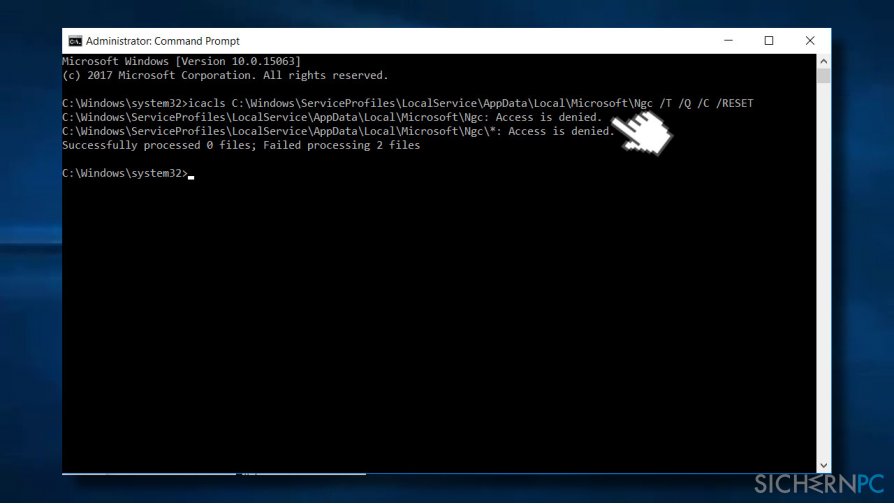
Wenn der Fehler weiterhin besteht oder bald wieder auftritt, versuchen Sie den Fehler „Das Gerät, das von diesem kryptographischen Anbieter angefordert wird, kann nicht verwendet werden“ mit der nächsten Methode zu beheben.
Methode 2. Inhalt vom NGC-Ordner löschen
Wenn Sie sich nicht mit Ihrer PIN an Windows anmelden können, melden Sie sich mit Ihrem Passwort an und entfernen Sie dann den Inhalt des NGC-Ordners. Sie müssen hierfür jedoch erst einmal die Rechte für den Ordner übernehmen.
- Melden Sie sich mit Ihrem Passwort an Windows 10 an.
- Drücken Sie die Tasten Windows + X und öffnen Sie den Datei-Explorer.
- Navigieren Sie zum Pfad C:\\Windows\\ServiceProfiles\\LocalService\\AppData\\Local\\Microsoft.
- Klicken Sie mit der rechten Maustaste auf den NGC-Ordner und wählen Sie Eigenschaften.
- Öffnen Sie die Registerkarte Sicherheit, klicken Sie auf die Schaltfläche Erweitert und suchen Sie den Abschnitt Besitzer.
- Klicken Sie auf den Link Ändern und geben Sie im Feld Geben Sie die zu verwendenden Objektnamen ein den Administrator- oder Benutzernamen ein (je nachdem, welchen Sie verwenden).
- Klicken Sie auf Namen überprüfen und OK.
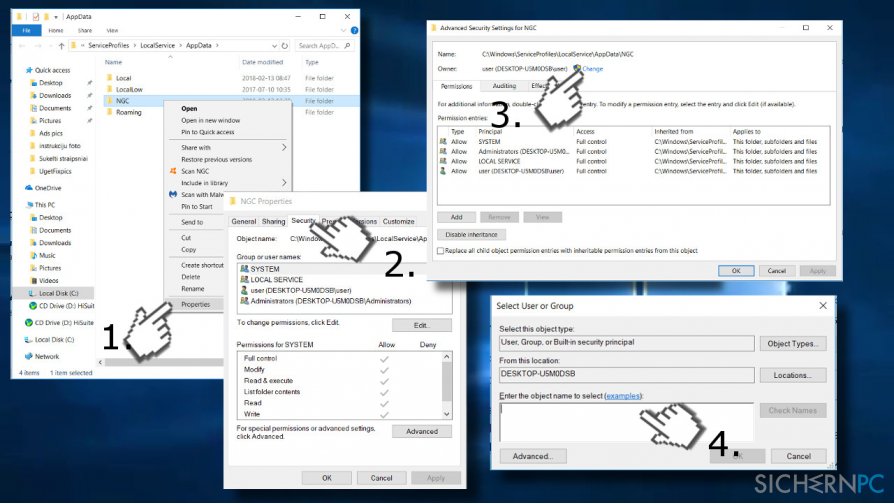
- Setzen Sie bei Alle Berechtigungseinträge für untergeordnete Objekte durch vererbbare Berechtigungseinträge von diesem Objekt ersetzen ein Häkchen und klicken Sie auf Übernehmen -> OK, um die Änderungen zu speichern.
- Überprüfen Sie nun, ob Sie auf den NGC-Ordner zugreifen können. Wenn ja, markieren Sie alle darin gespeicherten Dateien und löschen Sie sie.
- Drücken Sie anschließend die Tasten Windows + I, um die Einstellungen zu öffnen.
- Öffnen Sie die Kontoeinstellungen und wählen Sie Anmeldeoptionen.
- Klicken Sie auf PIN hinzufügen und folgen Sie den Anweisungen auf dem Bildschirm.
Reparieren Sie die Fehler automatisch
Das Team von sichernpc.de gibt sein Bestes, um Nutzern zu helfen die beste Lösung für das Beseitigen ihrer Fehler zu finden. Wenn Sie sich nicht mit manuellen Reparaturmethoden abmühen möchten, benutzen Sie bitte eine Software, die dies automatisch für Sie erledigt. Alle empfohlenen Produkte wurden durch unsere Fachleute geprüft und für wirksam anerkannt. Die Tools, die Sie für Ihren Fehler verwenden können, sind im Folgenden aufgelistet:
garantierte
Zufriedenheit
Schützen Sie Ihre Privatsphäre im Internet mit einem VPN-Client
Ein VPN ist essentiell, wenn man seine Privatsphäre schützen möchte. Online-Tracker wie Cookies werden nicht nur von sozialen Medien und anderen Webseiten genutzt, sondern auch vom Internetanbieter und der Regierung. Selbst wenn man die sichersten Einstellungen im Webbrowser verwendet, kann man immer noch über Apps, die mit dem Internet verbunden sind, verfolgt werden. Außerdem sind datenschutzfreundliche Browser wie Tor aufgrund der verminderten Verbindungsgeschwindigkeiten keine optimale Wahl. Die beste Lösung für eine ultimative Privatsphäre ist Private Internet Access – bleiben Sie online anonym und sicher.
Datenrettungstools können permanenten Datenverlust verhindern
Datenrettungssoftware ist eine der möglichen Optionen zur Wiederherstellung von Dateien. Wenn Sie eine Datei löschen, löst sie sich nicht plötzlich in Luft auf – sie bleibt so lange auf dem System bestehen, bis sie von neuen Daten überschrieben wird. Data Recovery Pro ist eine Wiederherstellungssoftware, die nach funktionierenden Kopien von gelöschten Dateien auf der Festplatte sucht. Mit diesem Tool können Sie den Verlust von wertvollen Dokumenten, Schularbeiten, persönlichen Bildern und anderen wichtigen Dateien verhindern.



Weitere Informationen zum Problem: "Wie behebt man "Das Gerät, das von diesem kryptografischen Anbieter angefordert wird, kann nicht verwendet werden"?"
Du musst angemeldet sein, um einen Kommentar abzugeben.